
Saturs
- Microsoft Edge iesaldēšana pēc Windows 10 veidotāju atjaunināšanas
- Dzeltenais Windows Defender brīdinājums Pēc Windows 10 veidotāju atjaunināšanas
- Nevar izslēgt atjauninājumus
- Bluetooth peles pārtrauc darbu pēc Windows 10 veidotāju atjaunināšanas
- Cortana nevar izveidot savienojumu ar internetu
- Xbox lietotnē trūkst Xbox Remote pēc Windows 10 Creators Update
- Broken Cast Media Microsoft Edge Pēc Windows 10 veidotāju atjaunināšanas
- Printeris nedarbojas pēc Windows 10 veidotāju atjaunināšanas
- Programmas Windows Store netiks iegūta licence
- Nevar atjaunināt uz Windows 10 Creators Update
- Huawei MateBook
Microsoft uzsāka Windows 10 veidotājus, kuri atjaunina šo pagājušo pavasari. Pat pirms tam lietotāji uztraucās par to, ka Windows 10 veidotāju atjaunināšanas problēmas varētu sagraut viņu datoru. Viņu bažas bija pamatotas, jo Windows 10 Creators atjaunināšanas problēmas izraisa dažu sistēmu izpostīšanu.
Microsoft jau ir pārbaudīta pagātne ar atjauninājumiem. Sākotnējo Windows 10 versiju vislabāk var raksturot kā “organizēta haosa” periodu. Windows 10 klēpjdatoru, planšetdatoru un galddatoru īpašnieki atraduši savas tīmekļa kameras ar Windows 10 jubilejas atjauninājumu.

Creators Update Problēmas sagrauj dažas pieredzes.
Windows 10 veidotāju atjaunināšanas problēmas ir bieži sastopamas. Daži lietotāji apgalvo, ka pēc atjaunināšanas viņu ierīce saņem mazāk akumulatora darbības. Citi nav pārāk priecīgi, ka Microsoft atkal pārkārto lietojumprogrammu iestatījumus un maina to, kā dažas svarīgas funkcijas darbojas. Cortana neizveido savienojumu ar internetu regulāri.
Šeit ir visbiežāk sastopamās Windows 10 Creators atjaunināšanas problēmas. Ja iespējams, esam iekļāvuši labojumus, lai palīdzētu jums risināt katru problēmu.Gotta Be Mobile šeit turpināsies atjaunināšana, jo mēs uzzināsim vairāk par Creators Update problēmām.
Windows 10 veidotāju atjaunināšanas problēmas
- Microsoft Edge iesaldēšana pēc Windows 10 veidotāju atjaunināšanas
- Dzeltenais Windows Defender brīdinājums Pēc Windows 10 veidotāju atjaunināšanas
- Nevar izslēgt atjauninājumus
- Bluetooth peles pārtrauc darbu pēc Windows 10 veidotāju atjaunināšanas
- Cortana nevar izveidot savienojumu ar internetu
- Xbox lietotnē trūkst Xbox Remote pēc Windows 10 Creators Update
- Broken Cast Media Microsoft Edge Pēc Windows 10 veidotāju atjaunināšanas
- Printeris nedarbojas pēc Windows 10 veidotāju atjaunināšanas
- Programmas Windows Store netiks iegūta licence
- Nevar instalēt Windows 10 veidotāju atjauninājumu
Microsoft Edge iesaldēšana pēc Windows 10 veidotāju atjaunināšanas
Microsoft Edge ir ērkšķis Windows 10 lietotāju pusē visur. Programmas Windows 10 Creators Update pievieno dažas ļoti vajadzīgās atjaunināšanas cilnes, bet tas joprojām ir temperaments. Lietotājs ziņo par Microsoft Edge iesaldēšanu vai bloķēšanu, kad viņi mēģina orientēties iecienītākajās tīmekļa vietnēs.
Lasiet: Best Windows 10 pārlūks: Edge vs Chrome
Tas ir neskaidrs, bet vienīgais veids, kā atrisināt šo problēmu, ir restartēt datoru. Tas ir tāpēc, ka pat Microsoft Edge aizvēršana nesāks pārlūkprogrammas darbību pilnībā.
Dzeltenais Windows Defender brīdinājums Pēc Windows 10 veidotāju atjaunināšanas
Windows Defender iegūst atjauninājumus Windows 10 veidotāju atjauninājumā. Šīm izmaiņām var būt, ka dators brīdinās par veiktspējas problēmām ar dzelteno ikonu uzdevumjoslas labajā pusē.
Vēsturiski, Defender ir piedāvājis vīrusu un ļaunprātīgas programmatūras aizsardzību, bet Microsoft pievienoja dažus brīdinājumus par veiktspēju ar jaunākajiem atjauninājumiem. Ja jūsu datorā pēc atjaunināšanas veikšanas ir redzama dzeltena Windows Defender ikona, noklikšķiniet uz tā. Ja tā kaut ko saka par miega iestatījumiem, kas kaitē akumulatora darbībai, jūs varat to ignorēt. Miega iestatījumu maiņa uzlabos akumulatora veiktspēju, kad pārvietosies un ietaupīs enerģiju darbvirsmā. Nav svarīgi, lai jūsu dators būtu drošs.
Nevar izslēgt atjauninājumus
Pirmajā Windows 10 versijā Microsoft nolēma, ka ir laiks noņemt iespējas, kas ļauj lietotājiem izslēgt atjauninājumus un apdraudēt savu drošību. Sakarā ar atgriezenisko saiti, šī nostāja ir mīkstināta. Tomēr nevienam no Windows 10 Creators Update problēmu sarakstam nevajadzētu pārslēgties uz atjauninājumu atspējošanu.

Jūs nevarat izslēgt Windows 10 atjauninājumus, bet tos var aizkavēt līdz septiņām dienām. Iet uz Iestatījumi lietotne, izvēloties to izvēlnē Sākt. Klikšķiniet uz Update & Security. Izvēlieties Pielāgota opcija logā. Tagad pārvelciet pārslēgšanu, kas ir atzīmēts ar Pauzes atjauninājumiem.
Bluetooth peles pārtrauc darbu pēc Windows 10 veidotāju atjaunināšanas
Viena no visvairāk kaitinošajām Windows 10 Creators atjaunināšanas problēmām ir saistīta ar Bluetooth pelēm. Kādu iemeslu dēļ sistēma Windows 10 pārtrauks sazināties ar viņiem nejauši. Lai to labotu, jums jāizslēdz pele. Atstājiet to aptuveni minūtes. Tagad ieslēdziet to atpakaļ. Tam vajadzētu izveidot savienojumu un atgriezties darbā pie soda naudas jūsu Windows 10 datorā.
Cortana nevar izveidot savienojumu ar internetu
Tā kā viņa pārcēlās uz Windows, Cortanai bija problēmas. Personīgais palīgs saņem dažus būtiskus Windows 10 Creators atjaunināšanas uzlabojumus. Tomēr viņa joprojām ir neuzticama. Viņa bieži klausās tikai balss komandu, lai paziņotu, ka viņa nevar izveidot savienojumu ar internetu un ka jums vajadzētu, mēģiniet vēlreiz.
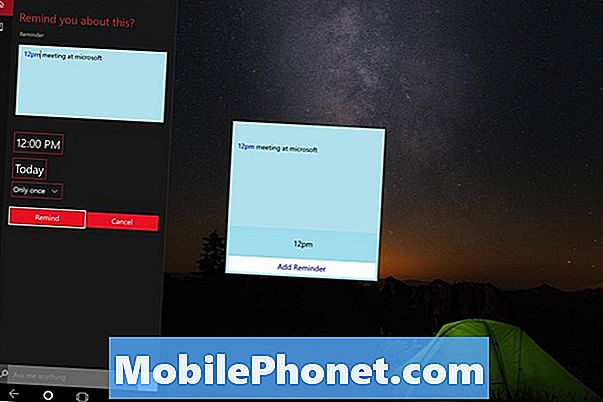
Lasīt: Kā lietot Hey Cortana operētājsistēmā Windows 10
Pēc šīs kļūdas saņemšanas mēģiniet atkal piešķirt to pašu balss komandu. Šoreiz tai jādarbojas labi. Ja tā nav, mēģiniet pārlūkot tīmekļa vietni ar Microsoft Edge, lai pārliecinātos, ka interneta savienojums darbojas labi.
Xbox lietotnē trūkst Xbox Remote pēc Windows 10 Creators Update
Microsoft diemžēl bez jebkādiem paskaidrojumiem mierīgi izņēma Xbox tālvadības funkciju no katras Xbox lietotnes versijas.
Lasīt: Kā lietot Xbox operētājsistēmā Windows 10
Broken Cast Media Microsoft Edge Pēc Windows 10 veidotāju atjaunināšanas
Šķiet, ka Windows 10 Creators Update ir sadalījis spēju koplietot audio vai video iestatījumus uz televizoriem un viedajiem televizoriem. Foruma tēma, kas apzīmē šo un citu Windows 10 Creators atjaunināšanas problēmu, rāda, ka šajā jautājumā ir daudz cilvēku.
Jūs varat mēģināt to labot, restartējot datoru. Tas var nedarboties.
Lasīt: Kā Cast & Stream no Windows 10
Printeris nedarbojas pēc Windows 10 veidotāju atjaunināšanas
Kaut kā izmaiņas, kas veiktas Windows 10 Creators Update, izjauc printerus. Tieši tas, kas izraisa šo problēmu, nav skaidrs. Mēģiniet atinstalēt printeri.
Lasīt: Kā noteikt printerus operētājsistēmā Windows 10
Atvienojiet printeri.
Iet uz Iestatījumi lietotne. Klikšķiniet uz Ierīces. Izvēlieties Printeri un skeneri no izvēlnes kreisajā pusē.
Atrodiet savu printeri sarakstā un klikšķis uz tā. Izvēlieties Noņemt ierīci.
Restartējiet datoru. Tagad pievienojiet USB kabeli datoram un ļaujiet Windows 10 instalēt printeri vēlreiz.
Programmas Windows Store netiks iegūta licence
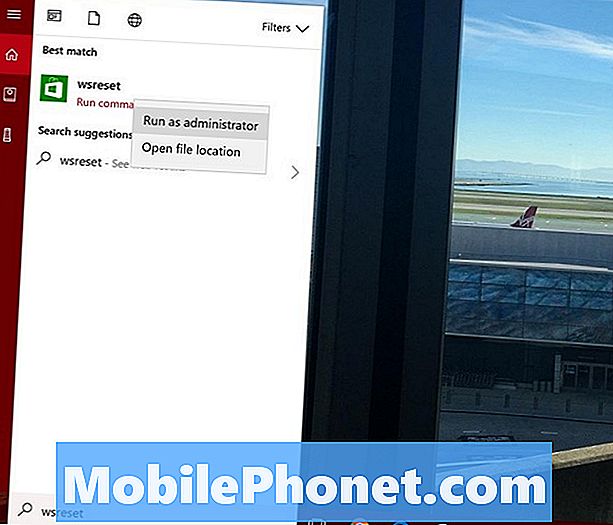
Pēc Windows 10 veidotāju atjaunināšanas lejupielādes daži lietotāji ziņo, ka Windows veikals neļaus lejupielādēt lietojumprogrammas, kuras viņi ir iegādājušies no Windows veikala.
Ja tas notiek ar jums, mēģiniet restartēt datoru. Ja tas nedarbojas, ierakstiet WSReset meklēšanas joslā ekrāna apakšā. Ar peles labo pogu noklikšķiniet uz WSReset uznirstošajā logā un izvēlieties Izpildīt kā administratoram.
Nevar atjaunināt uz Windows 10 Creators Update
Jūs varat pamanīt, ka jūsu dators saņem drošības atjauninājumus, bet nevar instalēt Windows 10 Creators atjauninājumu. Tas ir neskatoties uz to, ka Microsoft sola lietotājiem, kas ir atjaunināti līdz Windows 10 bezmaksas atjauninājumiem un jaunām funkcijām, līdz 2023. gadam.
Diemžēl datori, kuriem ir Intel Clover Trail procesors, netiks atjaunināti pēc Windows 10 jubilejas atjaunināšanas. Viņu draiveri ir novecojuši, un Imagination Technologies, uzņēmums, kas izveidoja savas grafikas sistēmas, neplāno tās atjaunināt, lai atbalstītu galvenos Windows 10 atjauninājumus, saskaņā ar ziņojumu noArs Technica.
Microsoft saka, ka tā turpinās nodrošināt šos datorus ar drošības atjauninājumiem līdz 2023. gadam, taču tie automātiski neinstalēs Windows 10 Creators atjauninājumu vai jebkādus jauninājumus, kas nāk pēc tā.
17 Labākās virsmas Pro alternatīvas 2019. gadā




















